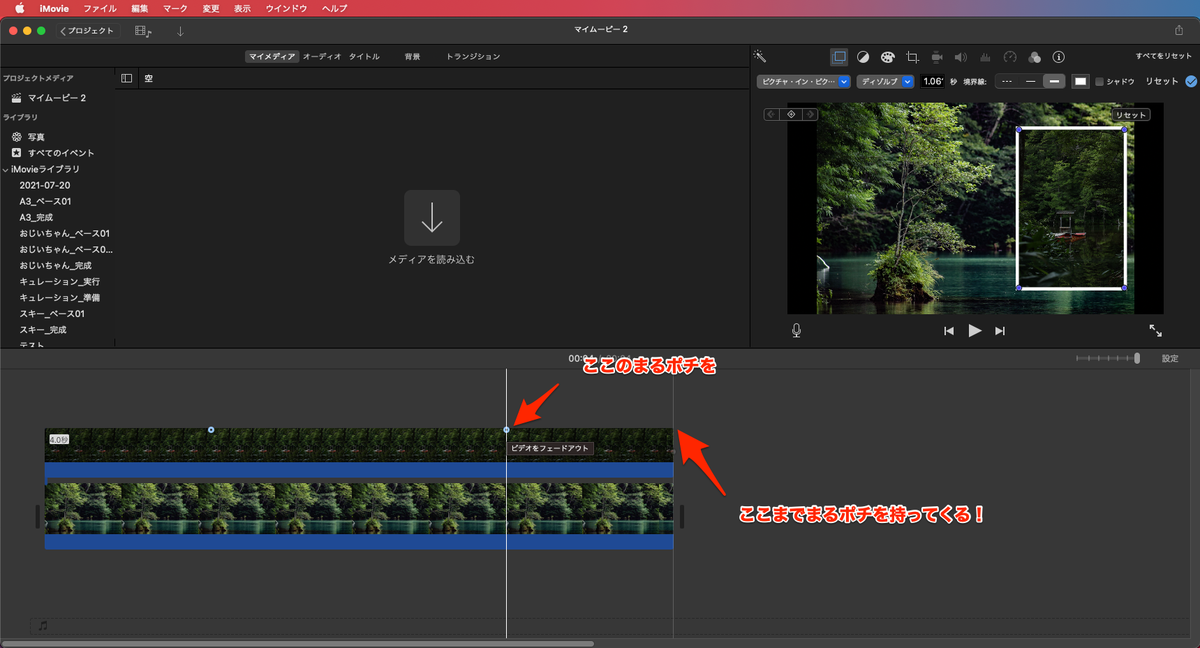目的
- PC版のiMovieにて画像の上に画像を重ねる方法をまとめる
概要
下記の画像Aに画像Bを小さく重ねて表示したい
画像A

画像B

おそらく下記と同じ方法で動画 × 動画、動画 × 画像の組み合わせでも重ねる事ができます。
ご注意
方法
画像Aをアップする。

画像Bを画像Aに重ねるようにアップする。
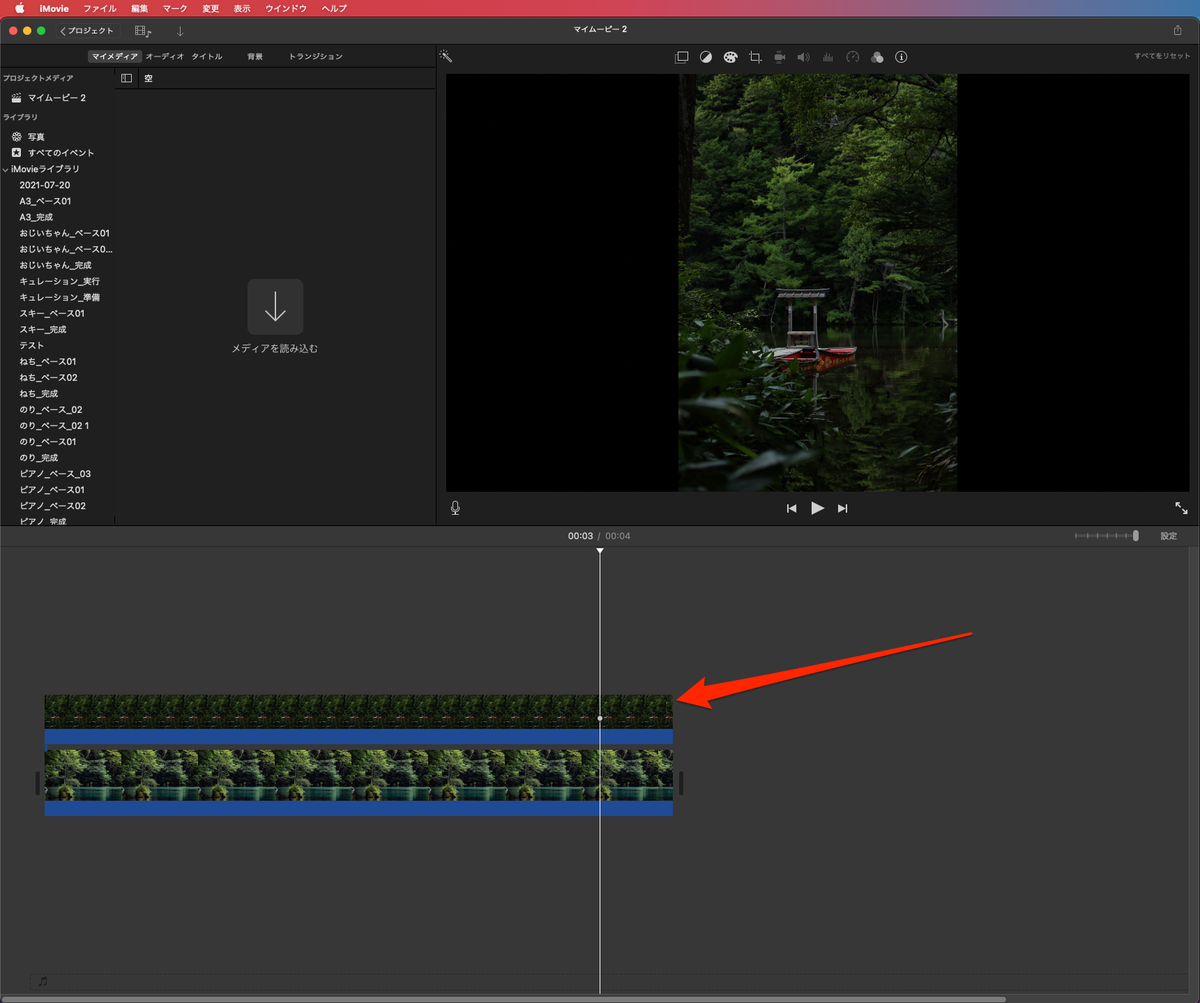
レイヤー表示上の画像Bを選択する。

下記画像の赤矢印が指しているアイコンをクリックする。
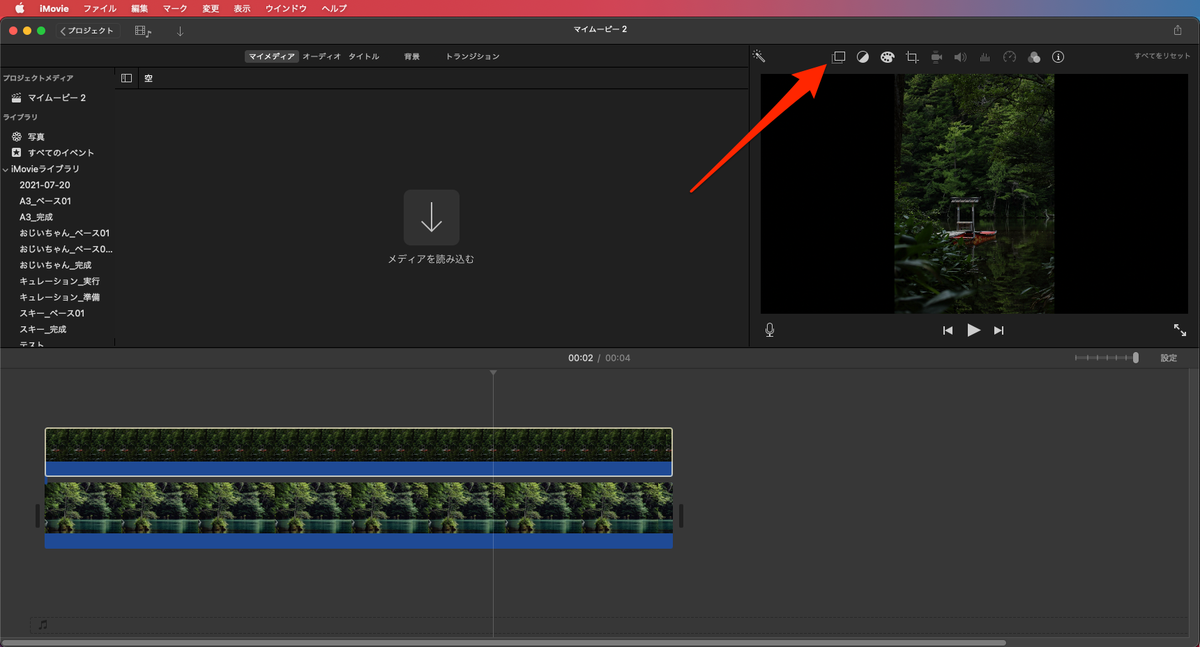
「カットアウェイ」のプルダウンをクリックする。

「ピクチャ・イン・ピクチャ」を選択する。
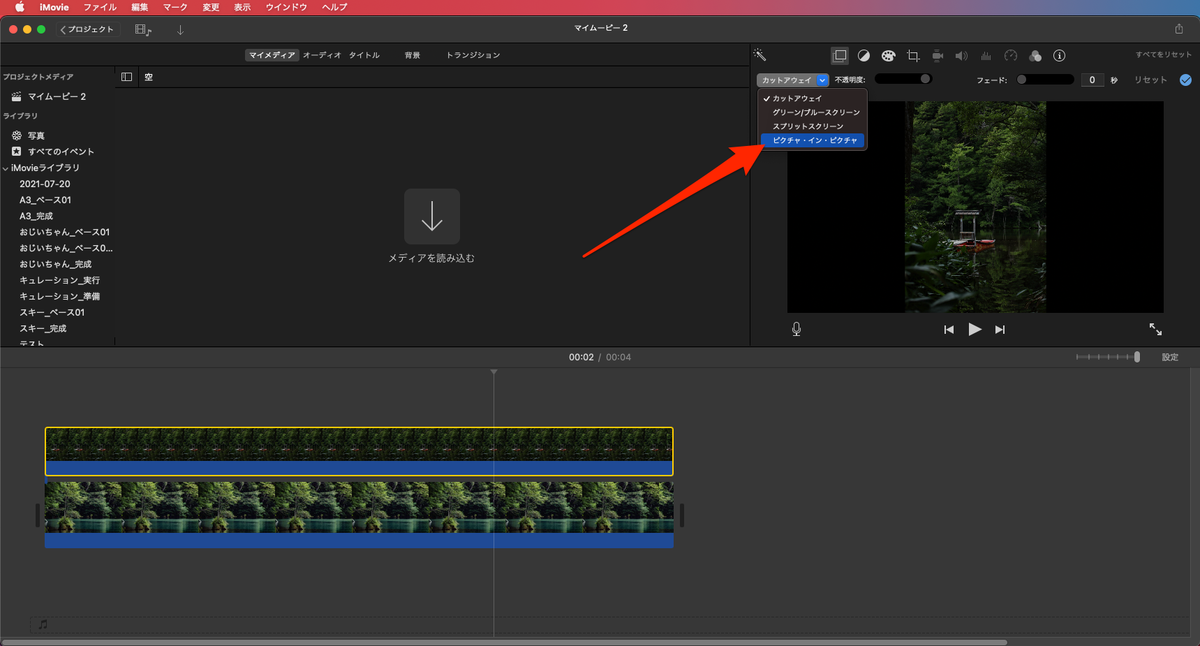
画像Aに画像Bが重なってプレビューウインドウに表示される。(画像Bのサイズを任意で変更できる。)
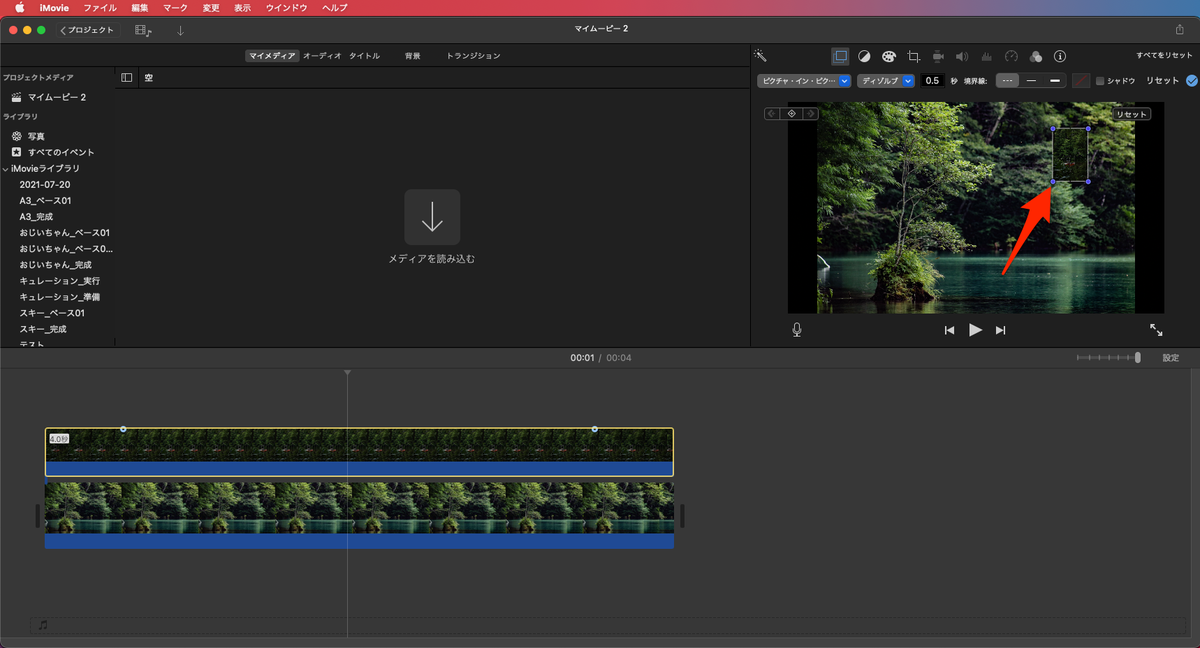
画像Bの境界線を変更する事もできる(太さと色)
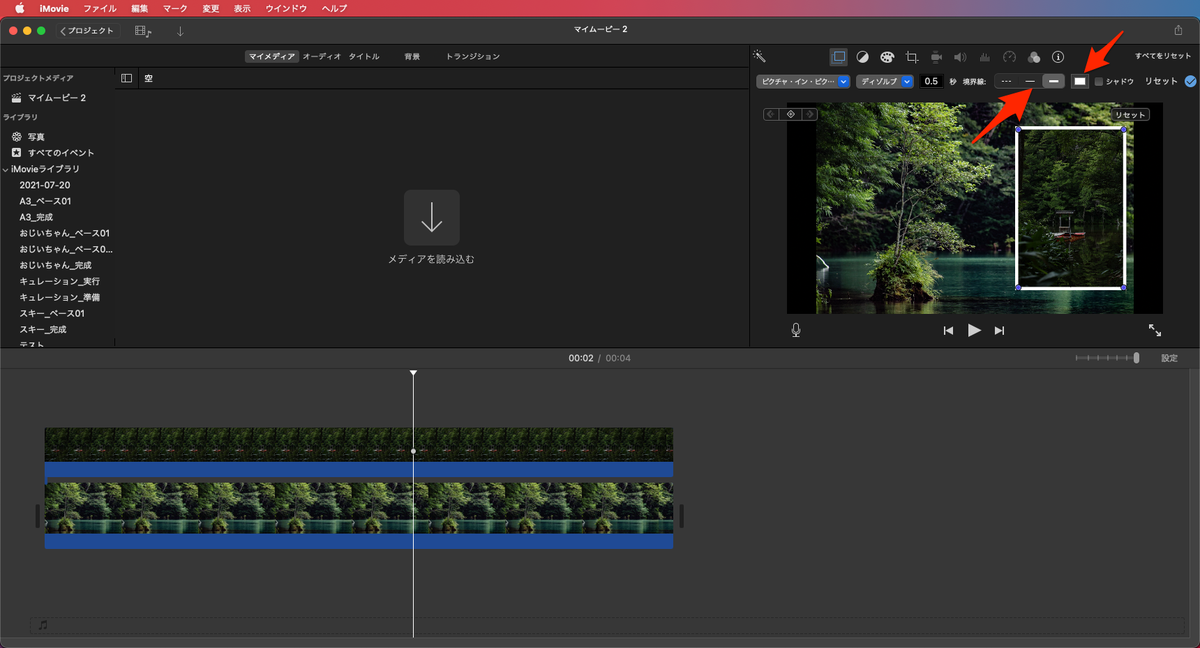
このままだと画像Bにゾルディブ(画像Bがぼんやりと表示されてぼんやりと消えてゆく)という効果が効いてしまっているので画像Aの表示タイミングと画像Bの表示タイミングを合わせたい場合、レイヤー表示上の画像Bにフェードイン・フェードアウトの設定があるのでこちらをクリックしたまま、端まで持ってゆく。